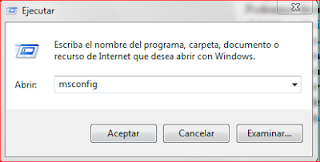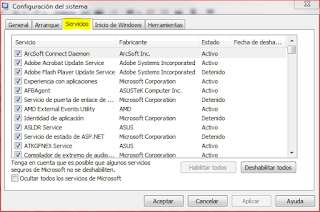RECUPERACIÓN ADMINISTRACIÓN DE WINDOWS
- Describe las características de Windows 7 y compárala con MS-DOS.
Las características
mínimas requeridas para su instalación deberán cumplir los
siguientes requisitos:
- Procesador a 1GHZ de 32 bits (x86) o 64 bits (x64).
- 1 GB de memoria RAM, si es de 32 bits y 2 GB de RAM si es de 64 bits.
- 16 GB de espacio disponible en el disco duro para 32 bits o 20 GB para 64 bits.
- Tarjeta de vídeo que soporte DirectX9.
- Pero si deseamos utilizar el modo de compatibilidad con Windows XP en Windows 7, se elevan los requerimientos mínimos a:
- 2 GB de memoria RAM.
- 15 GB adicionales de espacio de disco duro.
El MS-DOS tienen
estas características:
- Es monousuario: Posee sólo un puesto de trabajo.
- Es monotarea: Sólo es capaz de realizar una tarea a un tiempo.
- Gestiona los periféricos: Coordina las diferentes tareas a ejecutar.
- Carece de interfaz gráfica: No utiliza ratón.
- No detecta Hardware: No existía el concepto plug and play, por tanto, debía ser configurado a manualmente.
- Dispone de control total del ordenador: Está libre de las capas de abstracción y de las medidas de seguridad obligatorias en los sistemas multiusuarios y multitarea.
- Describe las características de FAT 32 y compárala con NTFS.
NTFS
Es el estándar de
Windows desde principios de los noventas. Admite discos de hasta 256
TB y un tamaño de archivo de unos 16 TB. Ofrece mejor rendimiento,
estabilidad y seguridad que los sistemas de formateo antiguos.
FAT 32
Son los antecesores del
NTFS. Hay diversas versiones del formato FAT 32. Se di por el número
de bits que usan para identificar el contenido del disco. En
condiciones normales sólo permiten formatear un máximo de 32 GB
(FAT 32), y 4GB (FAT). Y admiten archivos de hasta 4 GB.
- Explica cómo funciona la compartición en Windows.
- Lo primero de todos es buscar una carpeta. Vamos a documentos y elegimos la carpeta a compartir, en este caso, la carpeta llamada "Trabajo Excell 2007".
- Con el botón derecho del ratón seleccionamos la carpeta "Trabajo Excell 2007" y damos a propiedades.
- En propiedades damos a la pestaña compartir y damos a uso compartido avanzado.
- Seleccionamos la opción compartir carpeta. Y te pondrá la carpeta que queremos compartir.
- Damos a la pestaña permisos y seleccionamos control total y, por último, aplicar y aceptar.
- Ahora vamos al lugar donde hemos compartido la carpeta, en mi caso, Pedro-Pc y vemos que la carpeta está compartida.
- Lo he puesto en imágenes primero, para que se vea bien claro, y luego lo he explicado.
.
4.Qué son las carpetas comprimidas. Cómo funcionan.
Transforma una cierta
cantidad de datos y lo reduce de tamaño, pero es inservible estando
comprimido, por lo que sólo sirve par almacenar. Para ocupar los
archivos debes descomprimirlos antes.
Comprimir archivos puede
servir para transferir archivos por Internet, ya que así pesan menos
y se descargan más rápido que si no estuvieran comprimidos.
A los archivos
comprimidos se le puede crear una clave, esta clave es casi
indescifrable si se llegase a perder y no hay manera de descomprimir
esos archivos.
Además de .Zip,
existen los .rar, .tar, .gz, .tar,
.tar.gz, etc... y muchos programas que crean y leen estos
archivos como puede ser el Winrar.
- Qué son las extensiones de los archivos. Para qué sirven. Pon ejemplos.
Una extensión de
un archivo es una cadena de caracteres anexada al nombre de un
archivo, usualmente precedida por un punto. Su función
principal es diferenciar el contenido del archivo de modo que el
sistema operativo disponga el procedimiento necesario para ejecutarlo
o interpretarlo, sin embargo, la extensión es sólo parte del nombre
del archivo y no representa ningún tipo de obligación respecto a su
contenido.
Las extensiones de los
archivos sirven para que los sistemas operativos, como Windows,
utilizan las extensiones para reconocer el formato del archivo.
Ejemplos de extensiones
son: .zip, .pps, .exe, .pdf, .jpg,
.avi, .com, .es, etc...
- Explica para qué sirve el registro de Windows. Pon ejemplos.
El registro de
Window es una base de datos jerárquica que almacena los ajustes de
configuración y opciones en los sistemas operativos Microsoft
Windows. Contienen la configuración de los componentes de bajo nivel
del sistema operativo, así como de las aplicaciones que hay
funcionando en la plataforma: hacen uso del kernel, los controladores
de dispositivos, los servicios, el SAM, la interfaz de usuario y las
aplicaciones de terceros. El registro también proporciona un medio
de acceso a los contadores para generar un perfil del rendimiento del
sistema.
Vamos a ver con imágenes
como llegar al registro de Window:
- Luego nos saldrá una ventana de cuenta de usuario que deberemos decir que sí, para poder llegar al registro.
- El tercer paso y último es aceptando la ventana anterior y nos saldrá otra ventana en la que ya podemos acceder al registro de nuestro sistema. Tocar en el registro es complicado si no se sabe bien que se toca.
- Explica qué ocurre al iniciar un sistema Windows. Qué archivos arrancan.
Para saber que programas, aplicaciones o servicios arrancan primero en el sistema operativo hacemos lo siguiente:
- Damos a ejecutar y ponemos msconfig.
- Nos sale una pantalla y hacemos click en la que pone servicio.
- Qué son y para qué sirven los servicios.
Es un programa, rutina o
proceso que realiza una determinada función del sistema para ofrecer
compatibilidad con otros programas.
Podríamos decir, que es
un programa o aplicación que están en un segundo plano. Estos
servicios se cargan al inicio y sin intervención del usuario,
y obviamente ocupan algo de la memoria y de los recursos del
ordenador. Hay servicios que son muy necesarios para que el sistema
operativo funcione bien, como por ejemplo el firewall, y otros
servicios se instalan por distintas aplicaciones de terceros.
Podríamos decir, por
tanto, que sirven para que funcione bien el sistema operativo.
Para ver los servicios
debemos entrar en:
Inicio Panel
de control Sistema y seguridad Herramientas
administrativas Servicios
- Qué son y para qué sirven las directivas de seguridad local.
La directiva de
seguridad es el conjunto de todas las reglas de seguridad que se
van a implementar en una organización y lo niveles en los cuales se
implementarán.
El administrador de
usuarios contiene la ficha directiva que incluye 3 elementos:
- Directiva de cuenta: Con opciones para las conexiones de usuarios.
- Directiva de derechos de usuarios: Qué define los permisos otorgados a cada tipo de usuarios.
- Directiva de auditoría: Que define qué eventos se grabarán en un archivo de registro para verse después con el visor de sucesos.
Sirven para controlar
todo el acceso a los componentes de Windows, recurso del
sistema, recursos de red, utilidades del panel de control, el
escritorio y el menú de inicio.
También nos permiten
configurar las directivas para el bloqueo de cuentas y contraseñas,
auditorías, asignación de derechos a los usuarios y seguridad.
- Qué tipos de cuentas de usuarios se pueden utilizar en Windows.
Existen 3 tipos
distintos de cuentas, qué proporcionan niveles diferentes de control
sobre el equipo:
- Estándar: Es la que debe usarse por defecto. Impide errores accidentales que puedan influir sobre el sistema operativo.
- Administrador: Proporciona un control total sobre el equipo. Debemos usarla únicamente para casos aislados como puede ser la instalación de un programa.
- Invitado: Está destinado a accesos ocasionales al ordenador.
Es aconsejable que cada
usuario disponga de una cuenta de usuario estándar y no usar
habitualmente cuentas con permisos de administrador. Los principales
motivos son evitar errores accidentales e impedir la entrada de
software malintencionado en el equipo.